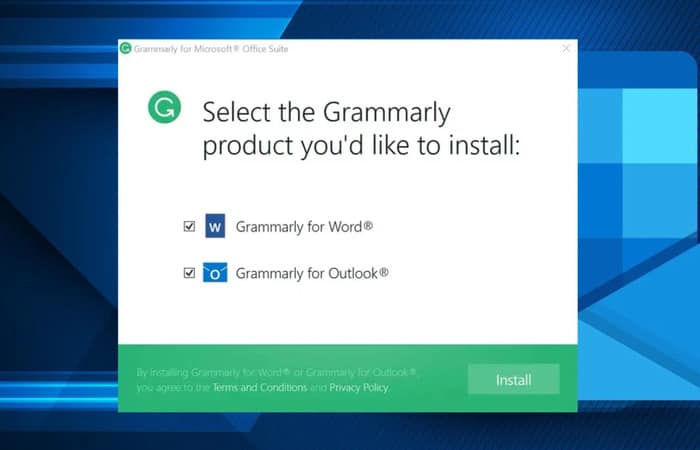NỘI DUNG (HIGHLIGHTS)
Sửa lỗi sử dụng CPU cao GSvr.exe trong Windows 10: Phần mềm độc hại xâm nhập vào hệ thống máy tính của bạn thông qua nhiều phương tiện khác nhau, trong đó phổ biến nhất là các ứng dụng đã tải xuống. Tệp GSvr.exe là tệp thực thi đi kèm với chương trình Energy Saver Advance của GIGABYTE và nó có thể chiếm một lượng lớn tài nguyên hệ thống của bạn.
Tệp GSvr.exe chạy ở chế độ nền và không có cửa sổ hiển thị nào đang mở cho chương trình. Ngoài ra, đôi khi, ứng dụng này có thể gây ra vấn đề quá nhiệt nếu không được chọn.

Sửa lỗi sử dụng CPU cao GSvr.exe trong Windows 10
GSvr.exe có thể là một tệp thực thi hợp pháp cho ứng dụng tiết kiệm năng lượng hoặc một loại vi-rút được ngụy trang dưới dạng tệp gốc. Đây là cách chúng ta sẽ xác nhận tính xác thực của nó và xóa nó nếu cần.
- Xác nhận rằng GSvr.exe có độc hại hay không.
- Cài đặt lại chương trình
- Gỡ cài đặt chương trình khỏi PC của bạn.
- Sử dụng công cụ Disk Cleanup.
Trong phần tiếp theo, chúng ta sẽ khám phá các giải pháp ở trên, cung cấp cho bạn hướng dẫn từng bước về từng giải pháp.
1] Xác nhận rằng GSvr.exe có độc hại hay không
Nếu bạn thấy GSvr.exe trên trình quản lý tác vụ Task Manager của mình chiếm rất nhiều dung lượng bộ nhớ, đừng tiếp tục xóa nó. Trước tiên, bạn phải chắc chắn rằng đó không phải là tệp hợp pháp. Để thực hiện việc này, hãy làm theo các bước bên dưới:
Mở File Explorer và điều hướng đến đường dẫn sau:
C:\Program Files\GIGABYTE\EnergySaver\Hoặc
C:\Program Files(x86)\GIGABYTE\EnergySaver\
GSvr.exe phải nằm trong thư mục trên. Nếu bạn không tìm thấy nó ở đây, nó có thể không phải là đồ thật.
Thứ hai, kích thước của GSvr.exe hợp pháp là từ khoảng 0,05 MB đến 0,09 MB. Tuy nhiên, virus GSvr.exe thường lớn hơn thế. Kích thước của tệp là một điểm mạnh khác cho thấy tệp có thể độc hại. Bạn nên chạy quét chống vi-rút.
Lưu ý rằng ngay cả khi GSvr.exe là hợp pháp, việc xóa tệp không gây hại cho máy tính của bạn theo bất kỳ cách nào. Vì vậy, nếu bạn đã xác định rằng tệp GSvr.exe là chính hãng, nhưng nó vẫn gây ra sự cố, bạn có thể tiếp tục với các bước bên dưới để xóa nó một cách an toàn.
2] Cài đặt lại chương trình
Nếu bạn cần chương trình này, sẽ tốt hơn nếu bạn tải xuống một thiết lập mới và cài đặt lại chương trình.
3] Gỡ cài đặt chương trình
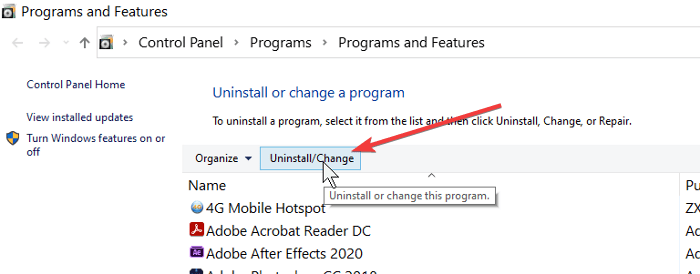
Tệp gsvr.exe được liên kết với GIGABYTE’s Energy Saver Advance Program. Vì vậy, để loại bỏ hoàn toàn nó, bạn bắt đầu bằng cách gỡ bỏ root, đó là phần mềm đã nói ở trên. Để thực hiện việc này, hãy mở hộp thoại Run, nhập appwiz.cpl và nhấn ENTER.
Tìm Energy Saver Advance B hoặc Dynamic Energy Saver từ danh sách các chương trình đã cài đặt, nhấp chuột phải vào nó và chọn Change / Remove hoặc Remove. Làm theo hướng dẫn trên màn hình để gỡ cài đặt ứng dụng và khởi động lại máy của bạn sau đó.
Đôi khi, tệp gsvr.exe ngăn bạn xóa nó. Trong trường hợp này, có một số lệnh Command Prompt mà bạn có thể sử dụng để xóa nó khỏi hệ thống của mình. Hãy khám phá chúng tiếp theo.
4] Sử dụng công cụ dọn dẹp đĩa Disk Cleanup Tool
Chạy công cụ dọn dẹp đĩa nó xóa ổ cứng của bạn các tệp tạm thời và các phần còn lại của tệp gsvr.exe có vấn đề.
Có nhiều đề xuất hơn ở đây có thể giúp bạn thoát khỏi các vấn đề sử dụng CPU Cao như vậy.
Hy vọng sửa lỗi sử dụng CPU cao GSvr.exe trong Windows 10 này sẽ có ích với bạn. Chúc bạn thành công.
Xem thêm :Tại Đây
Blog Download Template Blogspot : Tại Đây
Blog Download Phần Mềm Free : Tại Đây
Blog Download Acapella : Tại Đây
Trang mã hóa URL : Tại Đây
Diễn đàn CNTT : Downmienphi.top